Esvazie rapidamente o lixo no OS X usando o Terminal
Por alguma razão, esvaziar o lixo no OS X tem sido sempre um processo lento, especialmente se você tiver muitos arquivos lá. Eu tankei uma pasta enorme que tinha mais de 10.000 itens e demorou 30 minutos para destruí-la!
Não há muito que você possa fazer sobre isso, já que é a maneira como o sistema operacional funciona, mas se você souber como usar o Terminal e não tiver medo dele, poderá acelerar o processo.
A primeira coisa que você pode fazer é garantir que não está excluindo sua lixeira com segurança. Esta é uma opção no OS X que sobrescreve completamente os dados armazenados onde estavam esses arquivos excluídos. Basicamente, garante que nenhum dado possa ser recuperado depois de ter sido apagado. A maioria das pessoas não gostaria que isso acontecesse, a menos que eles estivessem armazenando informações super sensíveis que não gostariam que ninguém conseguisse ver mesmo depois que os dados fossem excluídos.

Vá para o Finder, clique em Preferências e, em seguida, clique em Avançado .
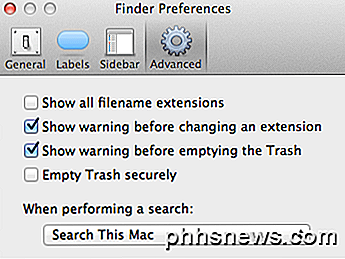
Certifique-se de que o Empty Trash Safe não esteja marcado. Se você verificasse isso por algum motivo, levaria muito mais tempo para esvaziar a lixeira. Se esta opção não estiver marcada e esvaziando a lixeira ainda está lenta, você pode esvaziar a lixeira usando o Terminal.
Nota: A opção Empty Trash Securely foi removida do OS X El Capitan e provavelmente todas as futuras versões do OS X.
Lixo Vazio usando o Terminal
Abra o Terminal acessando Aplicativos, Utilitários e Terminal e digite o seguinte comando:
rm -rf ~ / .Trash / *
Certifique-se de digitá-lo exatamente como aparece acima, sem espaços extras ou qualquer outra coisa. Usar este comando incorretamente pode levar à exclusão de arquivos e pastas que você não pretendia excluir.
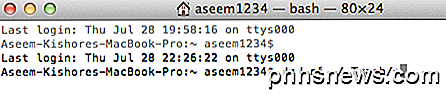
Esvaziar a lixeira usando o Terminal é significativamente mais rápido que o método tradicional de usar a GUI. Na maioria das vezes, provavelmente não vale a pena entrar no Terminal, mas se você tiver uma quantidade enorme de dados que acabou de excluir, talvez valha a pena o esforço extra para economizar algum tempo. Observe que o uso desse comando no terminal não exclui a lixeira de discos rígidos externos ou de outras partições, apenas os arquivos locais no seu Mac.
Se esse comando não estiver funcionando para você e a lixeira não estiver sendo esvaziada, talvez seja necessário executar o comando como sudo . Para fazer isso, basta adicionar o sudo à frente:
sudo rm -rf ~ / .Trash / *
Quando você usa o comando sudo, você precisa inserir a senha da conta para que a tarefa seja concluída. Portanto, se a lixeira não for excluída ou você receber uma mensagem de erro ao tentar esvaziar a lixeira, tente esse método para corrigir o problema.
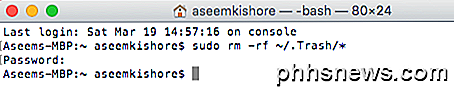
É isso aí! Se você está tendo problemas / problemas com o esvaziamento do lixo no OS X Lion ou outros pensamentos, por favor poste um comentário aqui e nos avise! Apreciar!

O que você pode fazer com o aplicativo de saúde do seu iPhone
O aplicativo Saúde da Apple chegou ao iOS 8 e agora está em todos os iPhone atualizados. Este aplicativo parece simples à primeira vista, mas esconde muitos dados e funcionalidades avançadas. O aplicativo Health está na face visível do usuário do HealthKit, a tentativa da Apple de colocar todos os seus dados de saúde em um só lugar.

Como criar lembretes do iPhone para quando você entra e sai do seu carro
Todos nós temos aqueles momentos em que temos que lembrar de algo antes de sair de casa ou voltar, mas sempre parecemos esqueço. No iOS, no entanto, você define lembretes que são acionados sempre que você entra ou sai do carro. A configuração de lembretes situacionais ou baseados em local funciona onde quer que você vá e para muitas coisas que você faz.



